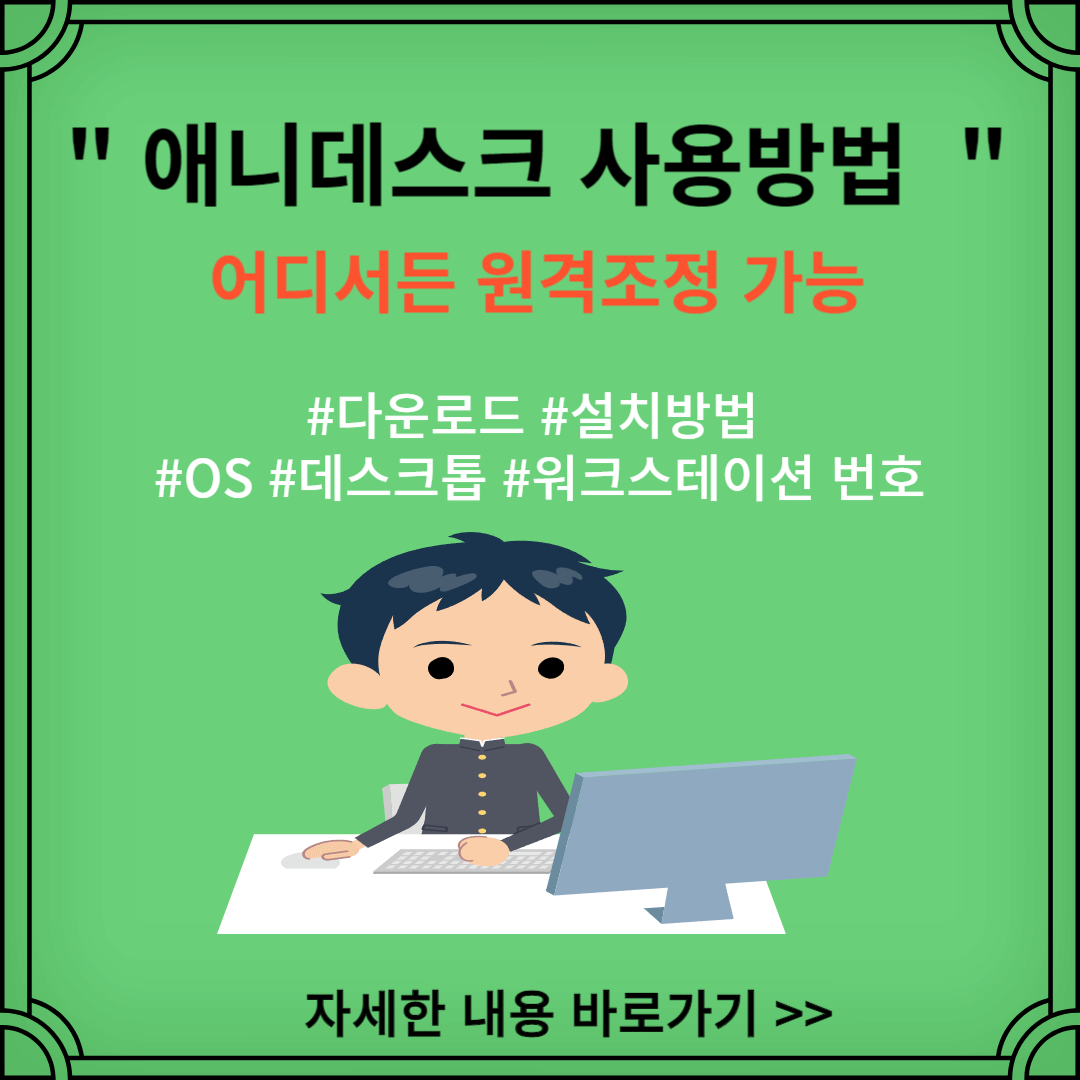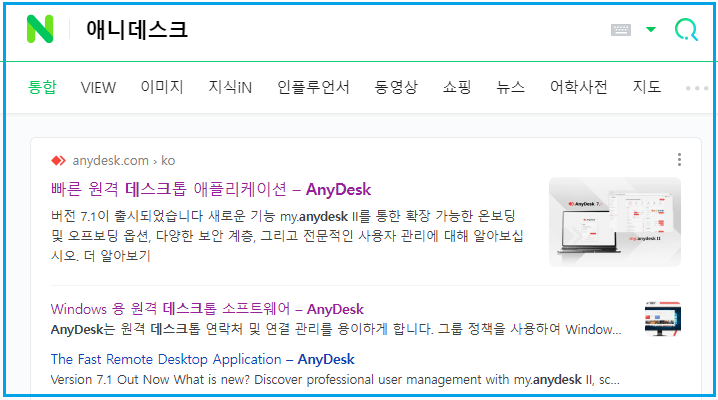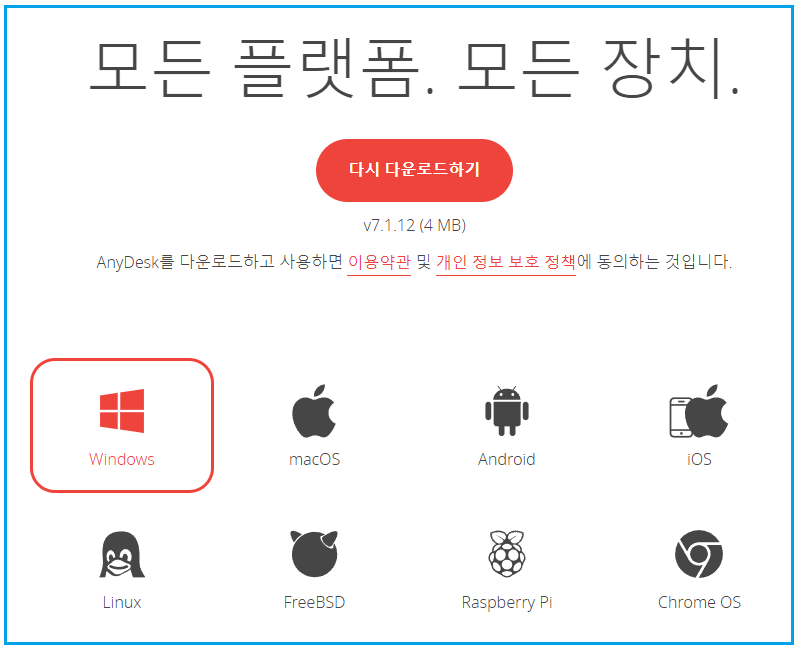코로나 팬데믹 당시 화상회의 및 수업이 보편화되면서 컴퓨터가 없는 가정에는 지원이 되고 한 대 이상 집에 있는 텐데요. 이 기회에 컴퓨터를 배우고자 열정을 가진 어르신이 시작 전 막히는 경우가 생긴다면 원격 데스크톱 연결을 통해 해결할 수 있는 프로그램 애니데스크 사용법과 다운로드 같이 해보시죠.
- 원격제어 및 지원 소프트 웨어로 현재 버전 7 출시, 데스크톱 공유, 파일 전송, 가상 회의 등의 기능을 가지고 있고 운영체제를 가리지 않아서 Windows, macOS, Linux와 모바일 운영체제인 Android, iOS, 크롭 OS에서도 사용 가능, 아두이노로 유명한 라즈베리 파이와 서버용 컴퓨터에 제법 많이 깔리는 FreeBSD에서도 사용가능하다.
다운로드 방법
- 검색 창에 검색 후 애니데스크 홈페이지 접속
- 사이트 접속 후 지금 다운로드하기 진행
- 자신이 사용하고 있는 장치에 맞게 다운로드 진행
- 다운로드 후 실행하면 아래 빨간색 이 워크스테이션이라는 10자리 숫자를 볼 수 있고 이 컴퓨터에 AnyDesk 설치/동의를 통해 마무리하면 된다.
- 다음은 원격으로 제어할 핸드폰, 아이패드, 데스크톱 등에 애니데스크를 설치하자.
- 구글 paly 스토어, 애플 앱 스토어, 데스크톱 다운로드
- 핸드폰 설치가 완료되면 빨간색 내 주소를 볼 수 있고. 그래야만 모든 기능을 사용할 수 있다.
- 이후 데스크톱에 워크스테이션 번호를 입력하면 원격 제어가 가능하다.
- 워크스테이션 번호를 입력하면 연결 중
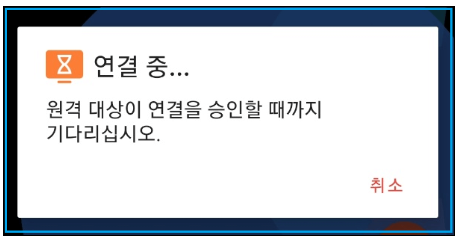
- 휴대폰에서 연결을 시도하면 데스크톱에 승인을 받아야 한다.

- 승인하면 원격제어가 가능해진다.
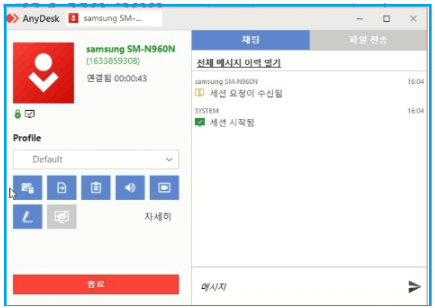
함께 읽으면 좋은 글
한컴오피스 한글 2020 무료 설치 방법 1분만 투자하세요.
작업을 해야 되는데 한글 파일이 열리지 않아 시간 낭비하신 분이라면 아래 방법으로 1분만 투자하세요. ▶ 한글 2020 무료 설치 방법 1. 아래 링크를 통해 사이트로 이동 후 한글 2020 다운로드를
3kkk.tistory.com
컴퓨터 윈도우10 무료 설치 다운로드 USB 만들기 포맷방법
컴퓨터를 사용하다 보면 오류가 자주 발생하고 처음과 다르게 반응이 늦지만 포맷 방법을 몰라 그냥 사용하고 있지는 않나요? 누구나 쉽게 따라 할 수 있는 포맷 방법 알려드릴 테니 USB만 준비
3kkk.tistory.com
PDF 파일 변환 JPG 엑셀 PPT 합치기 무료 사이트 추천
PDF 파일 많이 사용하시죠. 문서 작업을 하다 보면 한글, JPG, 엑셀, PPT, 합치기 등 변환 사용해야 되는 경우가 있는데요. 1분 만에 변환하는 방법과 무료 사이트 추천 드릴 테니 이용해 보세요. ▶ P
3kkk.tistory.com
'IT 정보' 카테고리의 다른 글
| 자급제 알뜰폰 유심 개통방법 장단점 초기화 (0) | 2023.09.07 |
|---|---|
| 스마트폰 중독 테스트 (한국지능정보사회진흥원) (0) | 2023.08.14 |
| PDF 파일 변환 JPG 엑셀 PPT 합치기 무료 사이트 추천 (0) | 2023.02.20 |
| 컴퓨터 윈도우10 무료 설치 다운로드 USB 만들기 포맷방법 (0) | 2023.02.18 |
| 프린터기 없을 시 PDF 파일로 변환 방법 (0) | 2023.02.17 |